MundoWin » 教程 » 如何设置和安装键盘
在本教程中,您将学习如何在计算机上设置和安装键盘。虽然大多数现代键盘都通过 USB 自动连接,但有时您可能需要配置键盘才能正常工作。在本教程中,我们将逐步指导您完成键盘的安装和配置过程,以便您可以顺利开始打字。
键盘设置:了解如何自定义您的打字体验
无论是电脑、平板电脑还是智能手机,键盘都是任何设备上的重要工具。键盘设置可以帮助您自定义打字体验,使其更高效、更舒适。
习惯用语配置: 设置键盘的第一步是选择要使用的语言。大多数操作系统预装了多种语言;只需选择要使用的语言,然后配置键盘以匹配该语言即可。
键映射: 按键映射是指将特定功能分配给键盘上的各个按键。您可以配置键盘,让按键执行您想要的操作,例如为复制和粘贴等常见操作分配键盘快捷键。您还可以设置自己的自定义组合键。
宏赋值: 宏是一系列预定义的命令和操作,可以通过单个按键或组合键激活。您可以将宏分配给键盘上的任意按键,从而提高打字速度和效率。
自定义键盘反馈: 键盘反馈是指按下按键时的触觉响应。您可以根据自己的喜好自定义键盘的反馈。有些键盘采用机械开关,提供更强的触觉响应,而有些键盘则采用薄膜开关,触觉响应更柔和、更安静。
相关: 如何在 iPhone 上设置移动互联网自定义键盘外观: 您可以通过更改背景、按键颜色和图标来自定义键盘的外观。您还可以下载自定义键盘主题,以符合您的喜好和偏好。
从按键映射到自定义反馈和键盘外观,有许多可用选项,因此您可以根据自己的需要和打字风格定制键盘。
在计算机上安装和配置键盘的分步指南
在电脑上设置和安装键盘非常简单,它能让您在使用电脑时享受更舒适、更高效的体验。在本指南中,我们将向您展示如何快速轻松地安装和配置键盘。
步骤1: 使用相应的 USB 端口将键盘连接到电脑。如果您的键盘是无线的,请务必按照制造商的说明将其与电脑同步。
步骤2: 连接后,您的电脑应该会自动识别键盘并开始安装必要的驱动程序。如果没有,您可以在制造商的网站上在线搜索驱动程序。
步骤3: 驱动程序安装完成后,就可以配置键盘了。前往电脑的“设置”部分,选择“设备”,然后选择“键盘”。
步骤4: 在键盘设置部分,您可以选择要使用的语言和键盘布局。如果您的键盘语言与电脑默认语言不同,请确保选择正确的语言,以确保按键正常工作。
相关: 如何配置我的助手设备
步骤5: 您还可以根据需求自定义按键映射。例如,如果您经常使用某些字符或符号,可以将它们分配给特定的按键,以便更快地访问。
步骤6: 完成键盘配置后,请务必保存更改并重新启动计算机以使更改生效。
通过遵循本指南中概述的步骤,您将能够使用新安装的键盘享受更舒适、更高效的打字体验。
在 Windows 10 中安装键盘:分步说明
如何设置和安装键盘 这是一项简单的任务,有时可能需要执行,例如购买新设备或需要更换更合适的键盘时。在本文中,我们将为您提供 步步 为 在 Windows 10 中安装键盘.
步骤 1:将键盘连接到计算机
第一步是将键盘连接到电脑(可以通过 USB 数据线或无线方式),并确保电脑已开启。如果是 USB 键盘,则可能不需要任何其他软件即可使用。
步骤 2:验证键盘检测
连接键盘后,您需要验证 Windows 10 是否已正确检测到它。为此,请打开“开始”菜单,然后前往“设置”>“设备”>“键盘”。如果键盘已连接并准备使用,它应该会出现在列表中。
第 3 步:下载驱动程序
如果您的无线键盘无法正常工作,或者型号较旧,则可能需要下载并更新键盘驱动程序。您可以访问制造商的网站,下载适用于您键盘型号的驱动程序。
相关: 如何设置三星智能电视以获得完美的观看体验
步骤 4:设置键盘语言
配置键盘语言非常重要,这样才能确保它在计算机上正常工作。为此,请前往“设置”>“时间和语言”>“语言”。确保已安装您要使用的语言并将其选为默认语言。
第 5 步:键盘定制
最后,如果您想自定义键盘,可以通过“高级键盘设置”进行自定义。具体操作如下:前往“设置”>“设备”>“键盘”>“高级键盘设置”。在这里,您可以更改按键重复率、打开或关闭大写锁定等等。
通过这些简单的步骤,您可以 在 Windows 10 中安装和配置键盘 轻松便捷,即刻可用。享受您的全新办公工具!